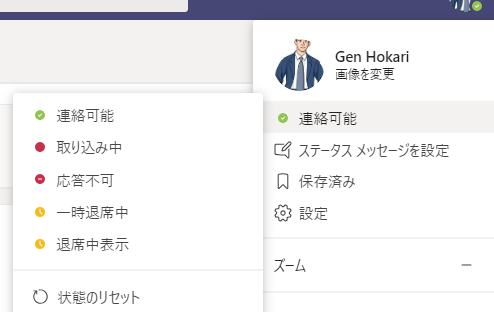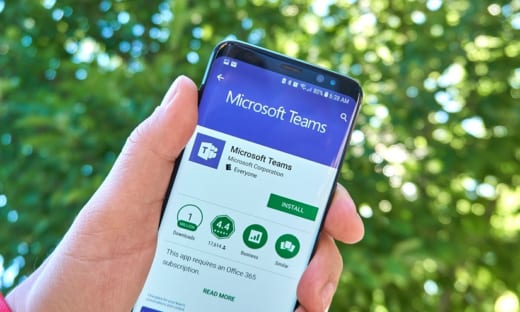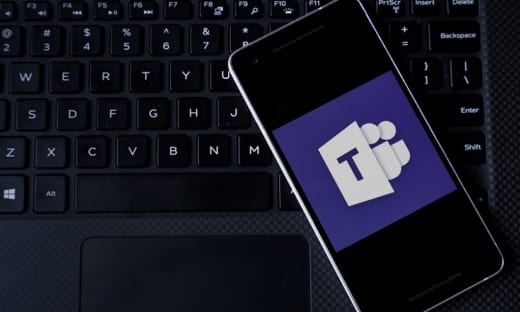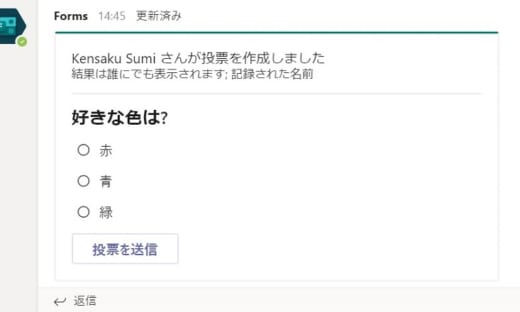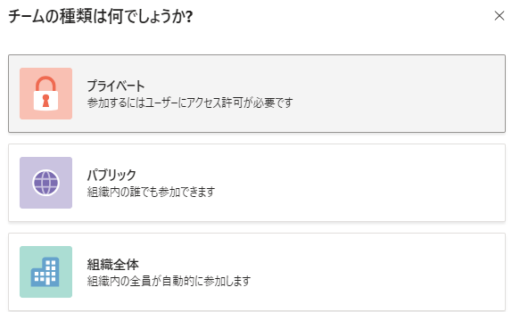PowerPoint の字幕機能は Teams 会議でも便利に使えます
Teams の機能のアップデートの勢いはすさまじく、特に Teams 会議周りでは様々な機能が追加されています。
ただ、ライブキャプションの機能については、残念ながら本記事執筆時点(2020年11月4日)では、対応言語は英語のみに限定されています。
大人数での開催であったり、他言語の話者がいらっしゃったり、聞き手が在宅でそこまで大きな音を出せない状況だったり…という時にキャプション(字幕)というのは、とても便利です。
そこで、PowerPoint の字幕機能をご紹介します。Teams 会議で画面共有をしているときも、もちろんこの機能を使うことが出来ます。
実際に字幕機能を使ってみました(動画)
今回ご紹介する機能を使い PowerPoint の スライドショーを利用すると、下記のような字幕表示が簡単にできます。
(弊社としては、とても久しぶりに Youtube の動画をアップしました。。。)
こんな感じに、かなり正確に字幕が表示されていることが分かるかと思います。
Teams 会議の画面共有でこのスライドショーを共有すれば、字幕付きでスライドショーを始められるという訳です。
利用方法は下記の通りです。
PowerPoint の字幕機能
字幕の設定はとても簡単で、PowerPoint のメニューの「スライド ショー」の項目にある「キャプションと字幕」の設定を行うだけです。
まず、「常に字幕を使用する」にチェックを入れてください。
(意外と忘れやすいので注意)
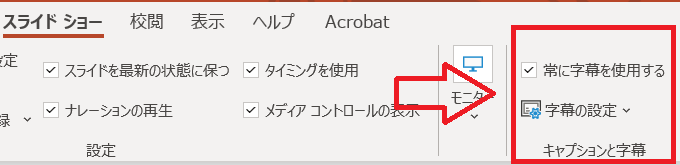
PowerPoint キャプションと字幕
次に「字幕の設定」を開きます。
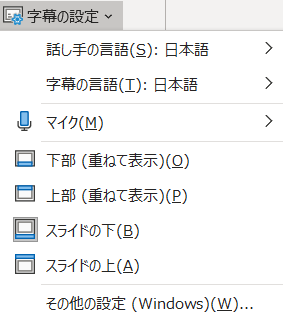
字幕の設定
どの言語で話し、どの言語で表示をするかを選択します。ここではどちらも日本語を設定していますが、例えば英語と日本語を設定して同時翻訳ということも簡単にできます。また、字幕が表示される位置も選択可能です。
フォントや色等、より詳細に設定をしたい場合は「その他の設定」から可能です。
字幕の設定は以上です。これでスライドショーにすれば字幕が表示されるようになります。
注意点としては、スライドを発表しているユーザーの声だけが字幕になるという点です。
機会があれば、ぜひ活用してみてください。